AutoCAD ALign 캐드 정렬 하는 방법
AutoCAD 에서 편리하게 사용할 수 있는 정렬 ALign에 대해서 알아보겠습니다. 도면 소스인 가구나 문틀 창문 도면을 정해진 사이즈에 맞게 줄여서 넣을 필요 없이 정렬의 스케일을 이용하면 원하는 자리에 원하는 사이즈로 정렬할 수 있습니다. 알고 있으면 편리하게 사용할 수 있는 AutoCAD Align입니다.
AutoCAD Align 캐드 정렬 사용방법
미리 그려둔 벽의 사이즈는 700이고 가지고 온 문의 간격은 1100입니다. Align의 단축키 AL을 입력 후 문 블록을 클릭합니다. 그 후 체크 표시를 해둔 것처럼 문과 벽의 각 지점이 맞닿을 부분을 클릭해 주면 선으로 표시가 됩니다. 엔터키를 누르면 스케일을 맞춰서 넣을 것인지 그대로 넣을 것인지 물어보는데 문을 벽 간격에 스케일을 맞춰서 넣을 것이면 Y를 입력, 문을 벽 간격에 맞추지 않고 문의 간격 그대로 넣을 것이면 N을 입력합니다. 기본값은 N으로 되어있습니다.
- Align 단축키 AL 입력 후 소스인 문을 클릭합니다.
- 문의 첫 번째 소스점(대상점)을 클릭한후 벽의 첫 번째 대상 지점(근원점)을 클릭합니다.
- 문의 두 번째 소스점(대상점)을 클릭한후 벽의 두 번째 대상 지점(근원점)을 클릭합니다.
- 두 점을 이어주면 아래와 같은 확인선이 표시됩니다.
- 소스의 스케일을 근원점의 벽 간격에 맞출 것인지 물어봅니다.
- 맞출 것이면 Y 맞추지 않을 것이면 N을 입력합니다.
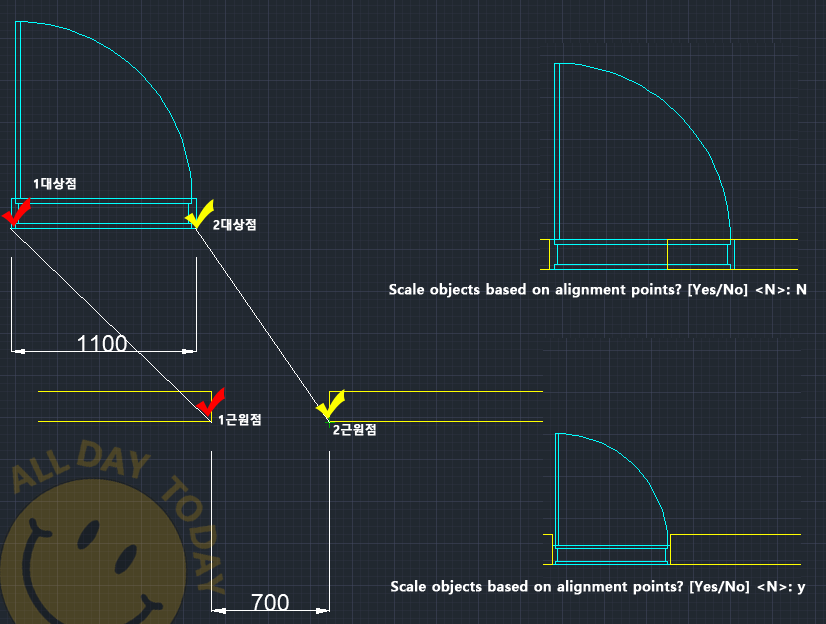
위와 같이 AutoCAD 에서 ALign 정렬을 이용하면 캐드 소스들을 정해진 지점에 스케일을 맞춰 넣을 때 편리하게 이용할 수 있습니다. 문이나 창문의 경우 스케일에 맞게 줄이고 각도를 돌리고 할 필요가 없어졌습니다. 소스의 각도가 틀어져 있어도 각 지점만 맞춰주면 알아서 각도도 맞게 들어갑니다. 꼭 소스가 아니더라도 각도가 틀어진 부분에 맞게 뭔가를 배치해야 할 때 이용할 수도 있습니다. 프로그램은 응용하기에 따라 여러 가지로 사용가능하니 익혀두시면 빠른 작업이 가능해질 것 같습니다.
'프로그램 > AutoCAD' 카테고리의 다른 글
| 캐드 자동저장 파일위치 시간 설정 방법 backup (0) | 2023.05.10 |
|---|---|
| AutoCAD 캐드 열린영역에 해치 Hatch 넣는 방법 (0) | 2023.04.13 |
| 캐드 선택한 선의 레이어만 보이게 하는 선 정리 방법 Layiso, layerp (0) | 2023.04.05 |
| 캐드 텍스트 정렬 Text Align 단축키 TA 또는 리습 (0) | 2023.03.24 |
| 캐드 선 길이와 각도 재는 방법 Dist (0) | 2023.03.22 |




댓글